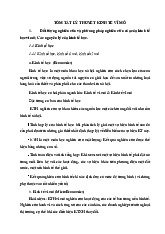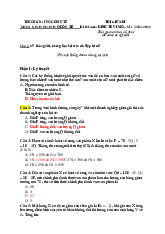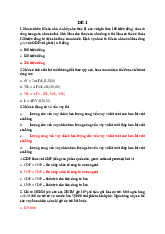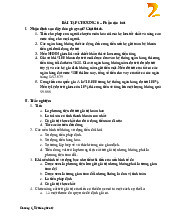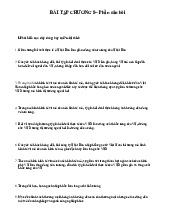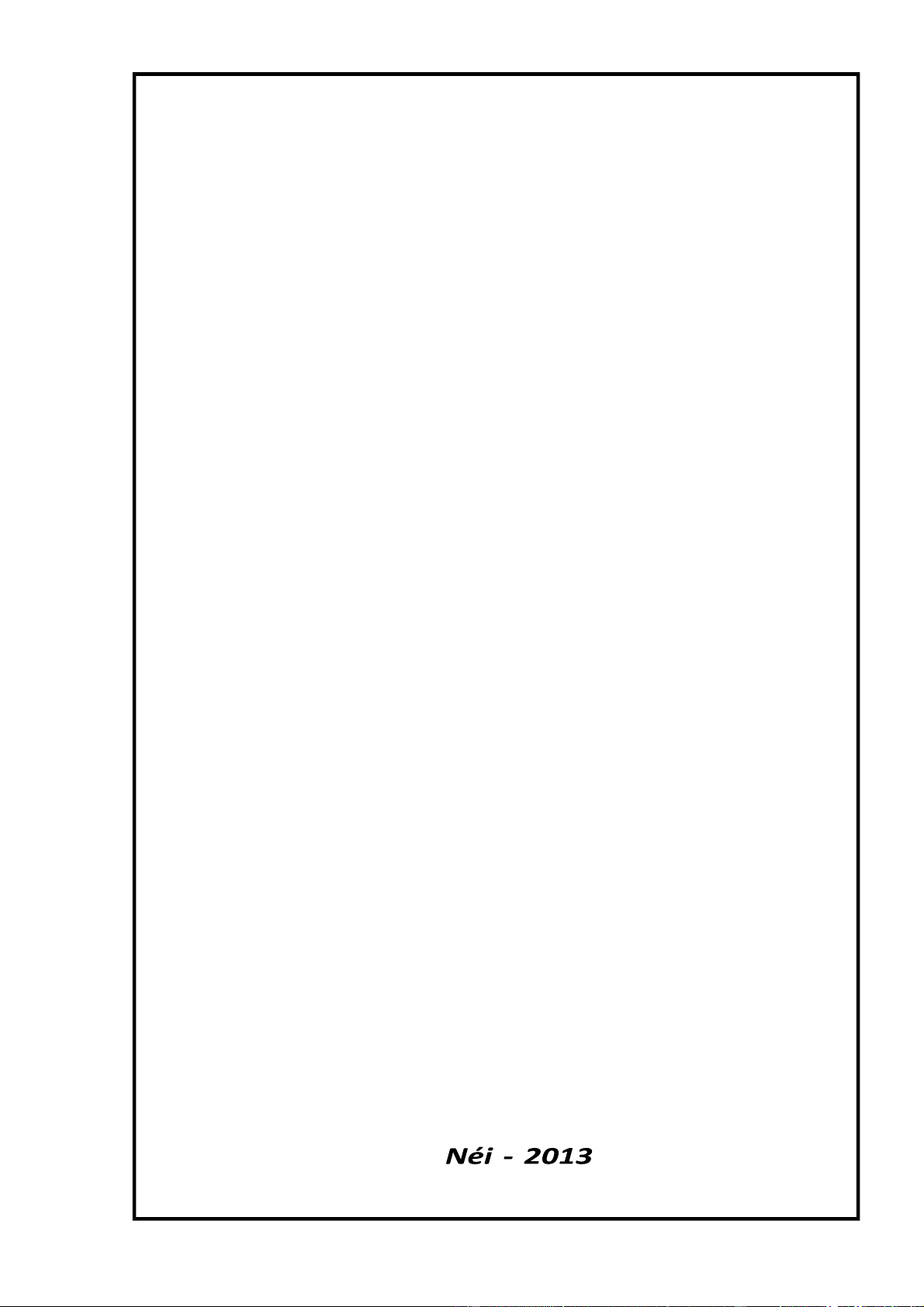
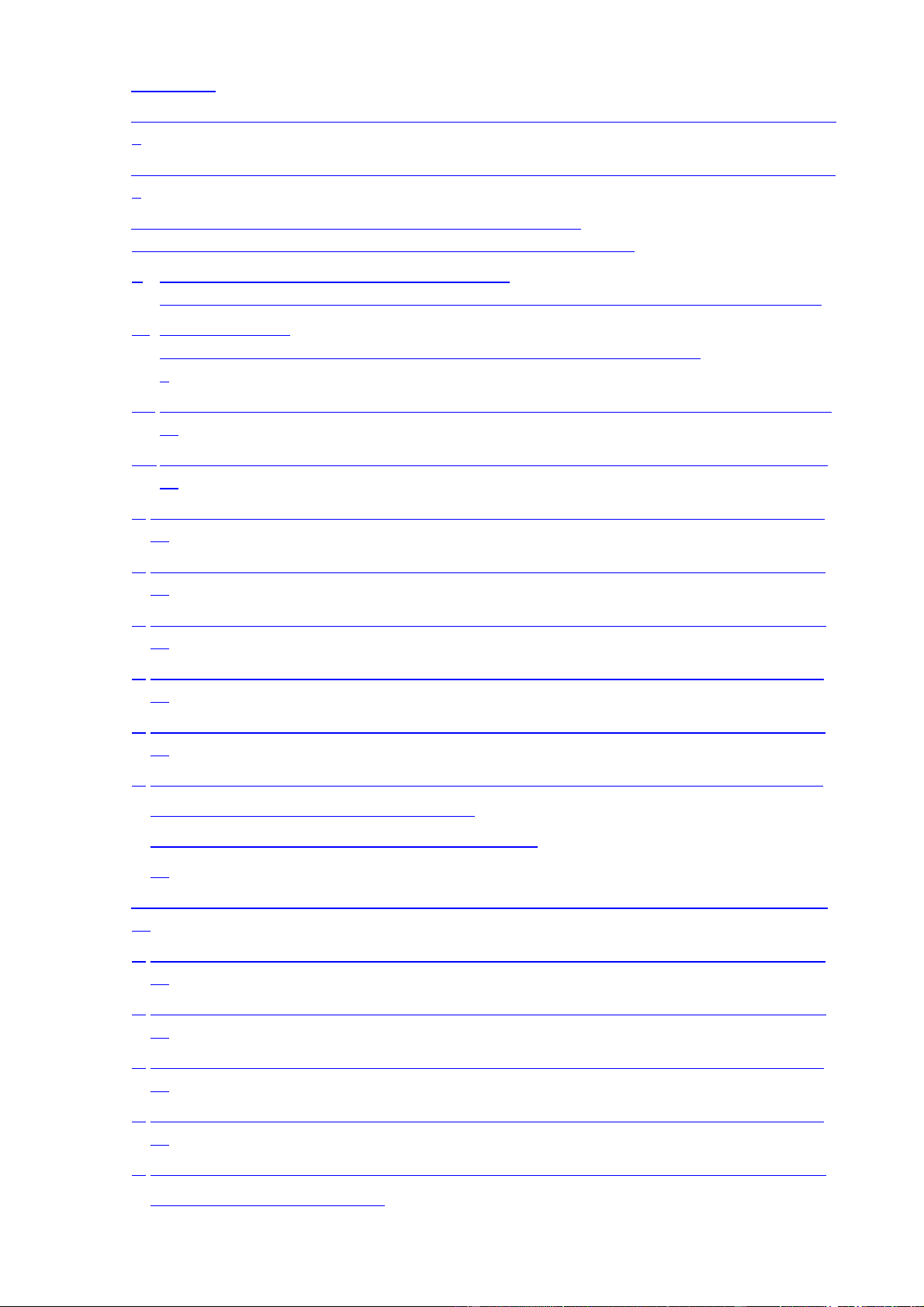
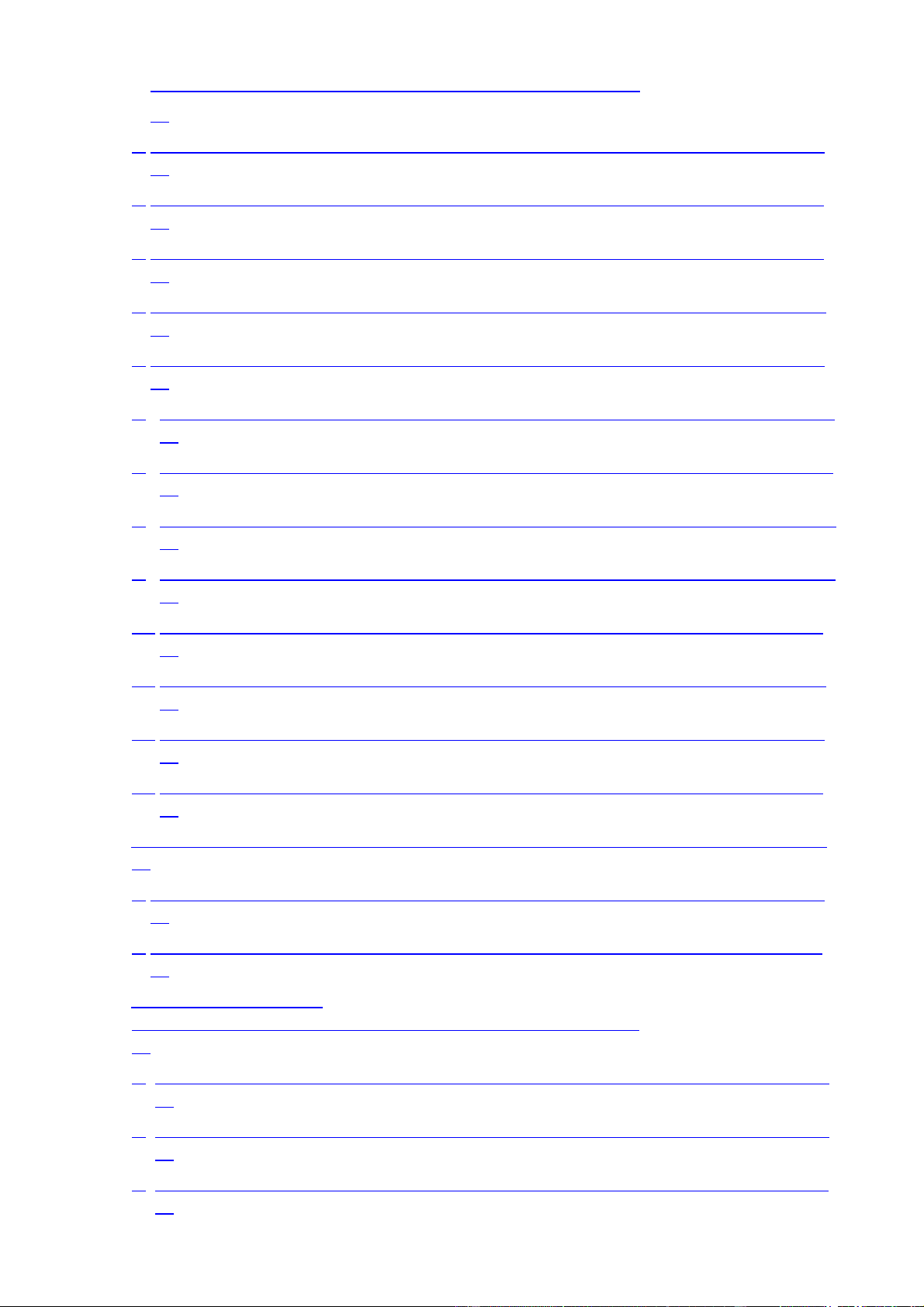
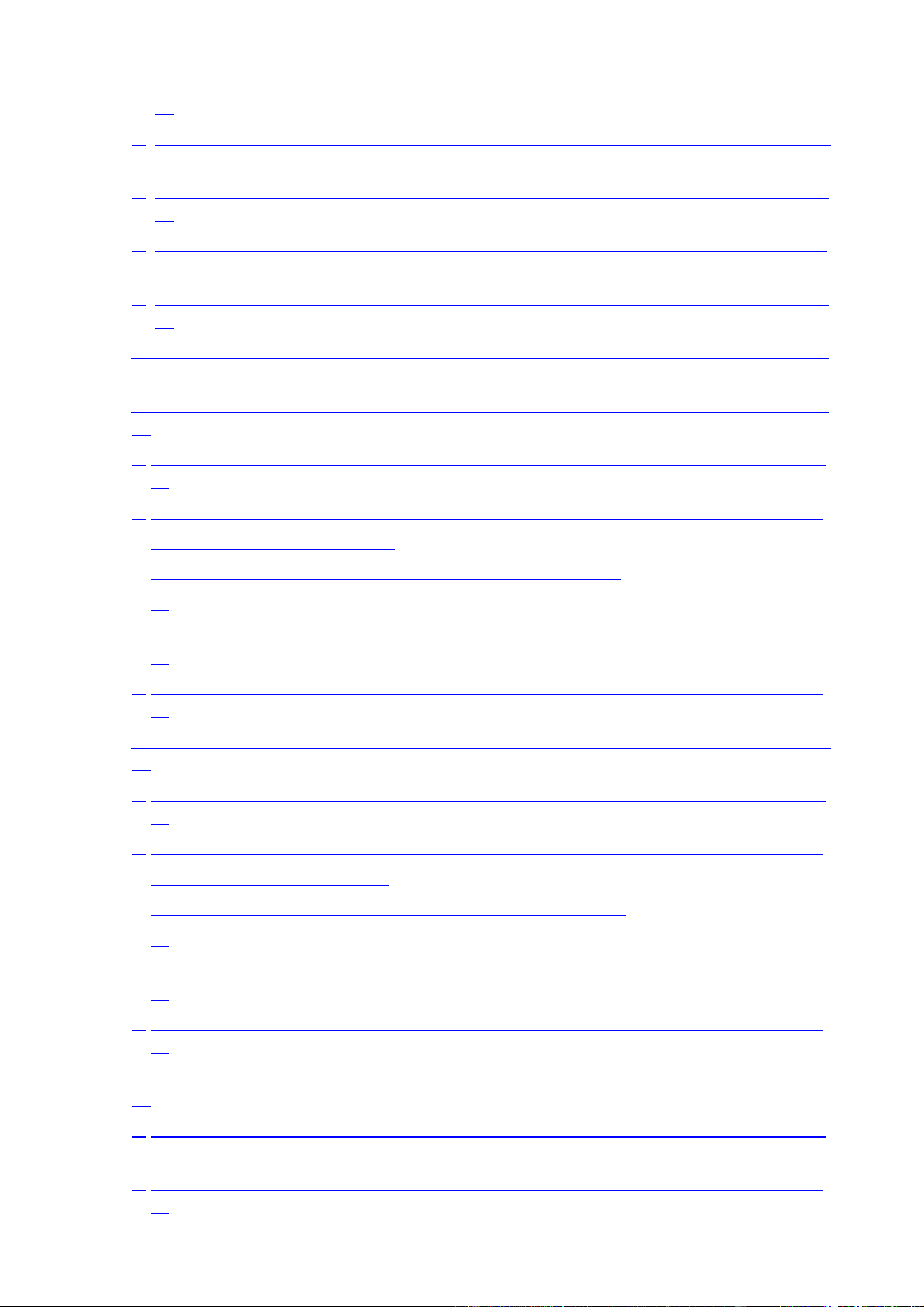
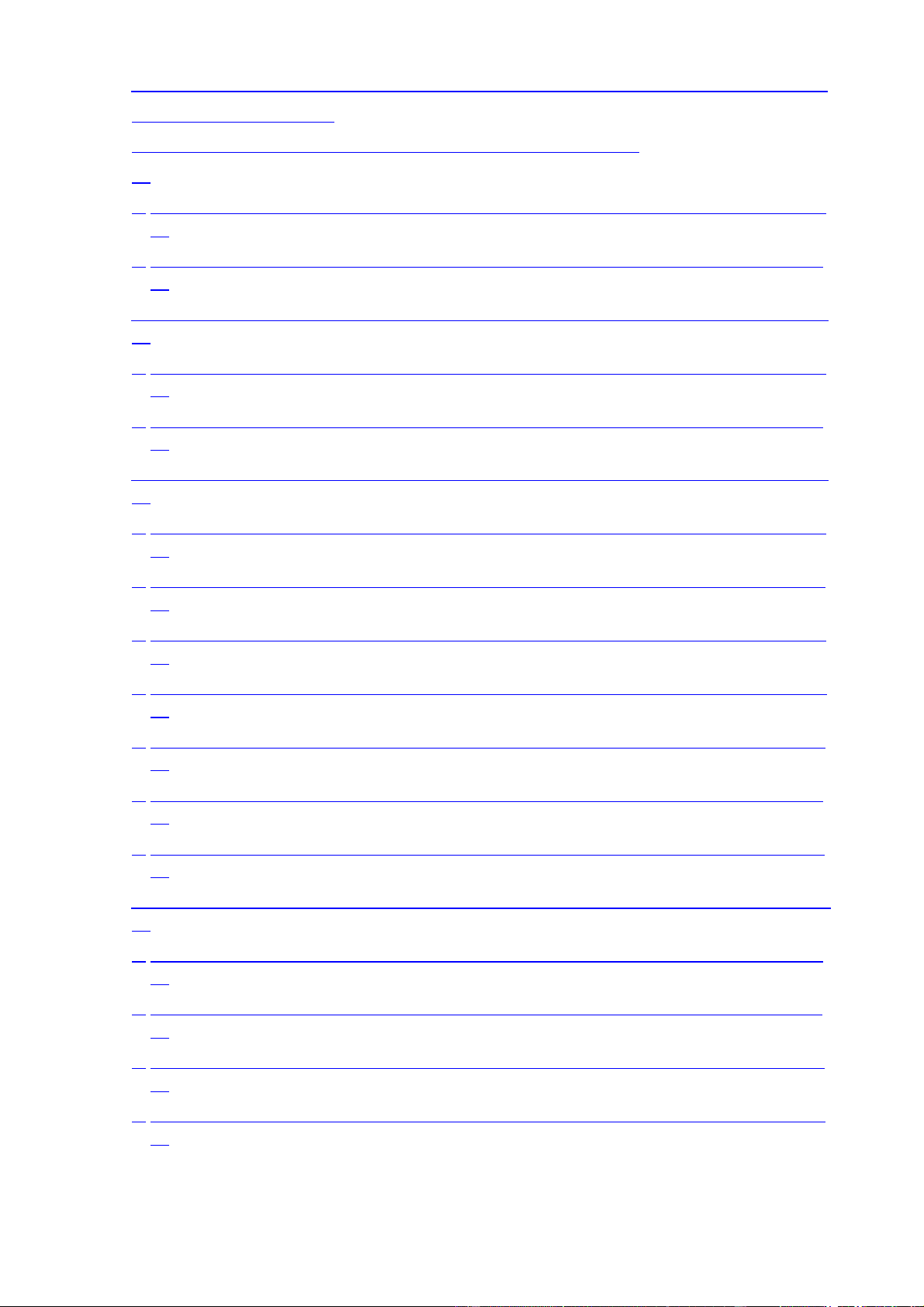
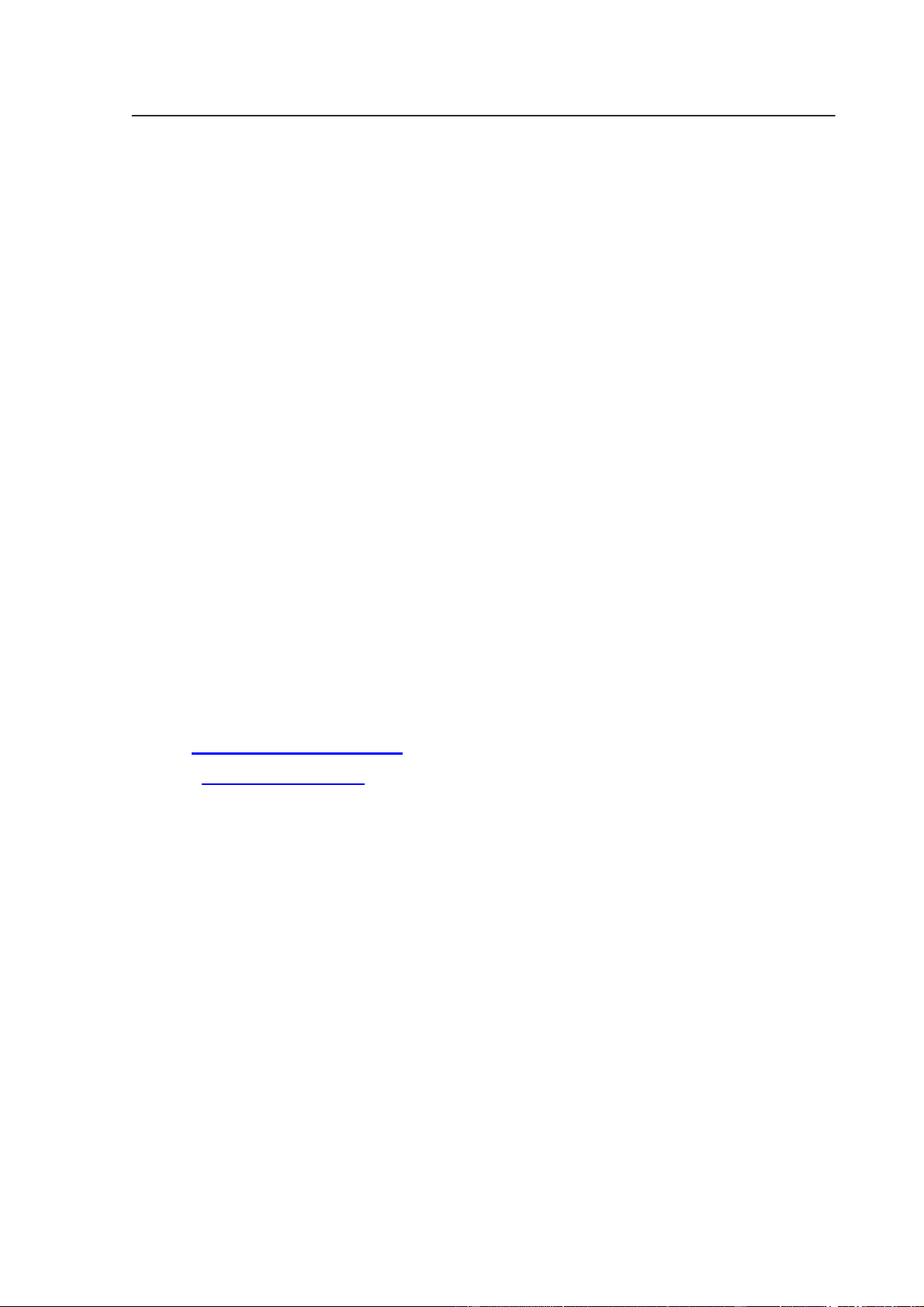
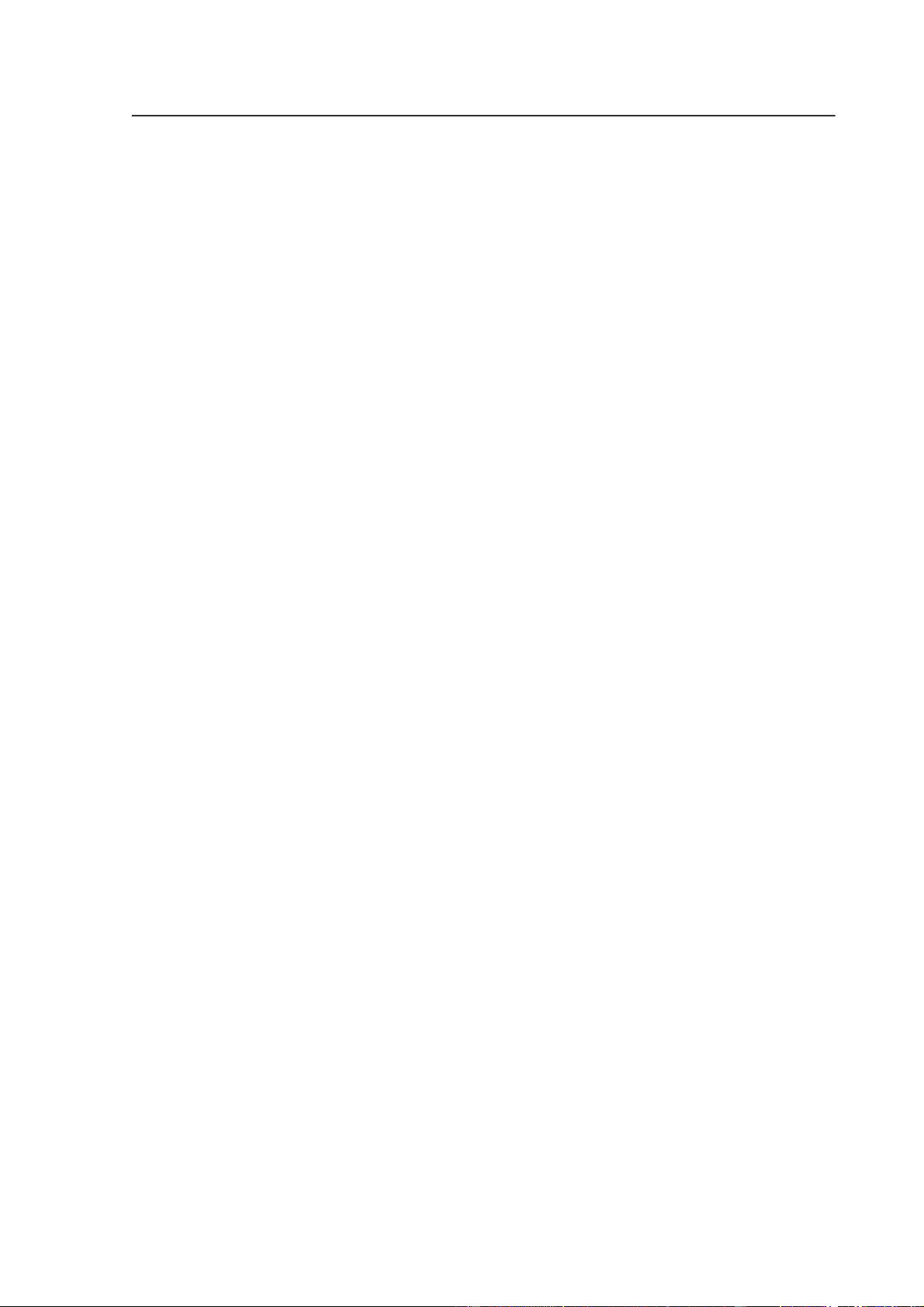
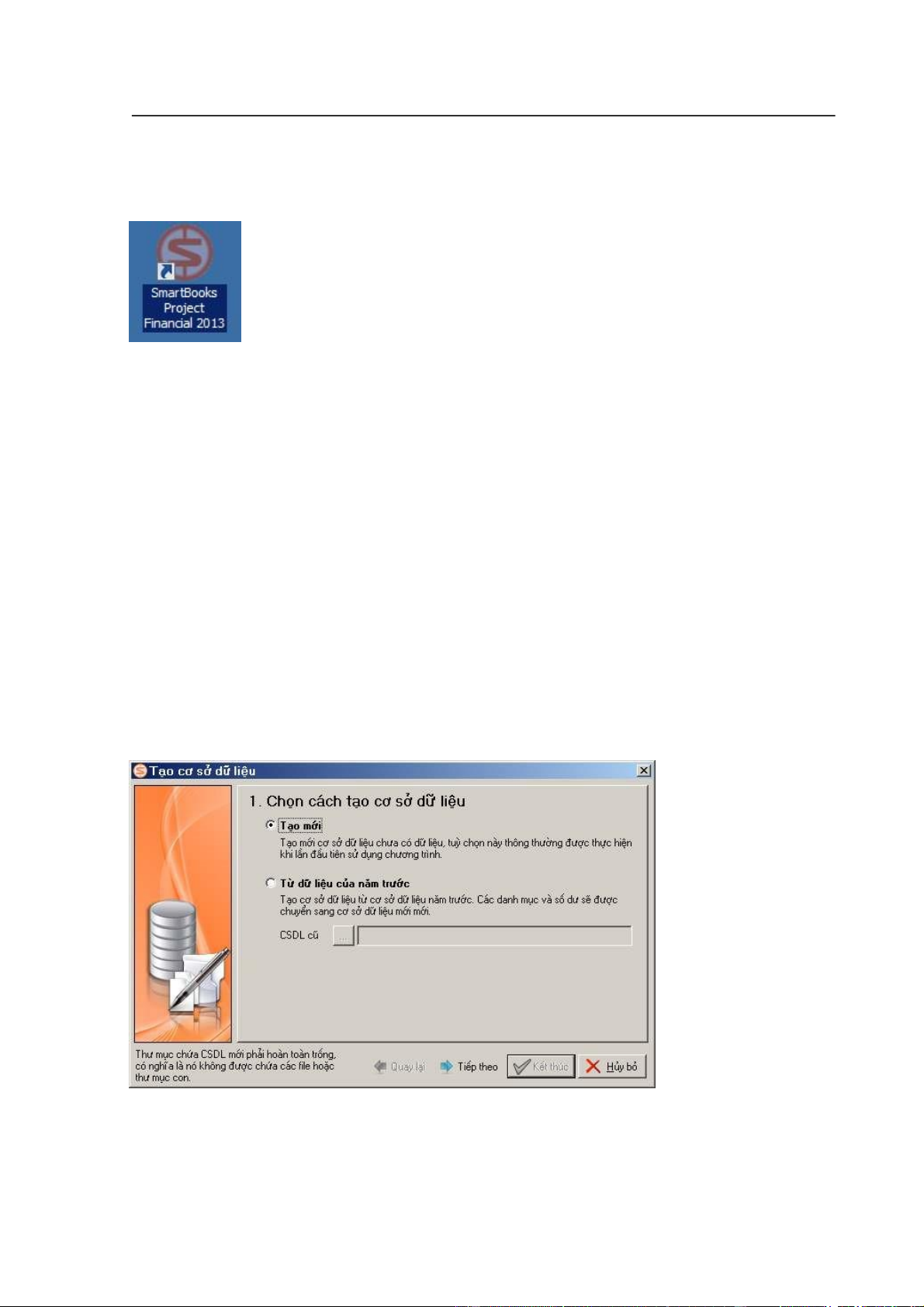
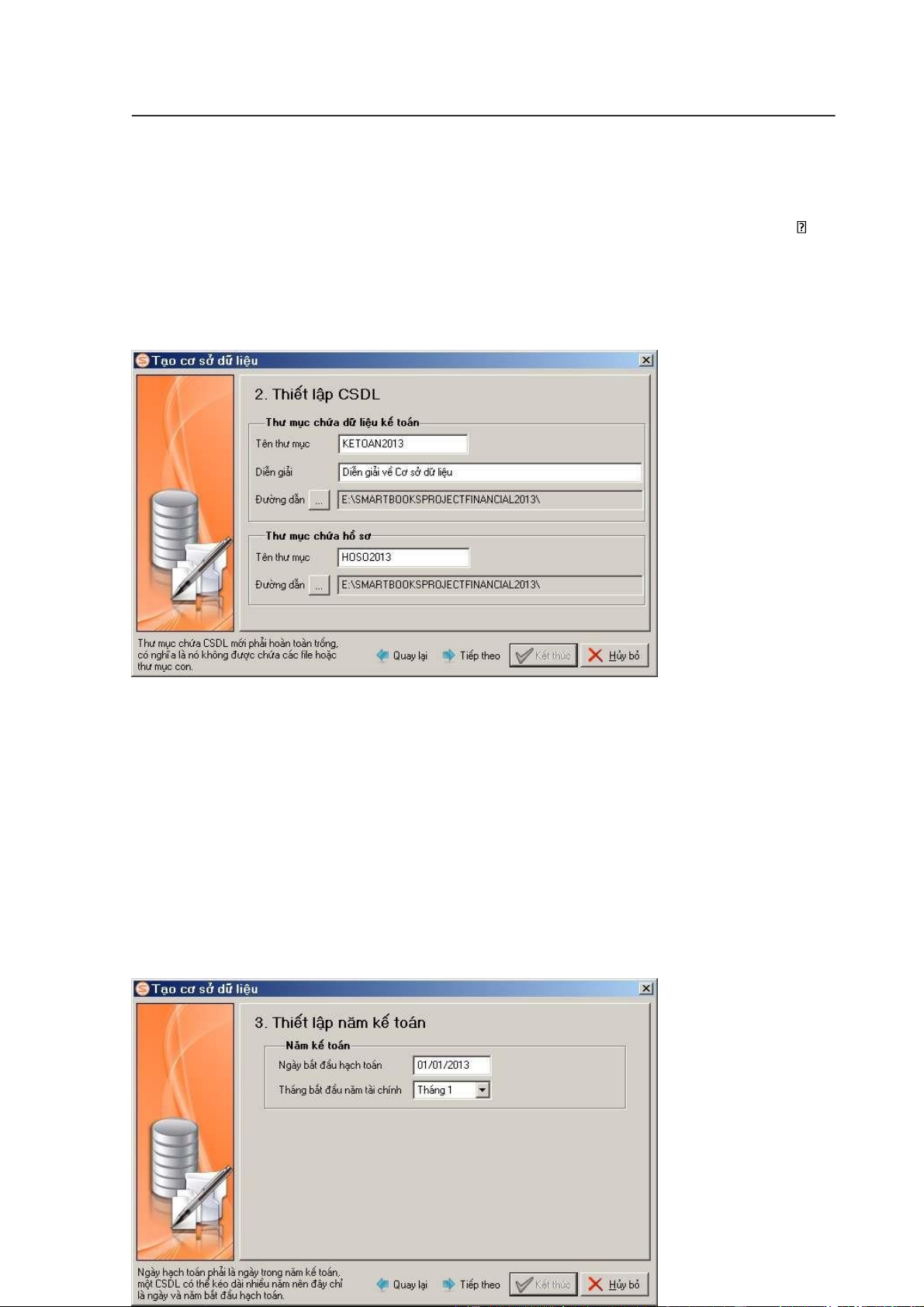
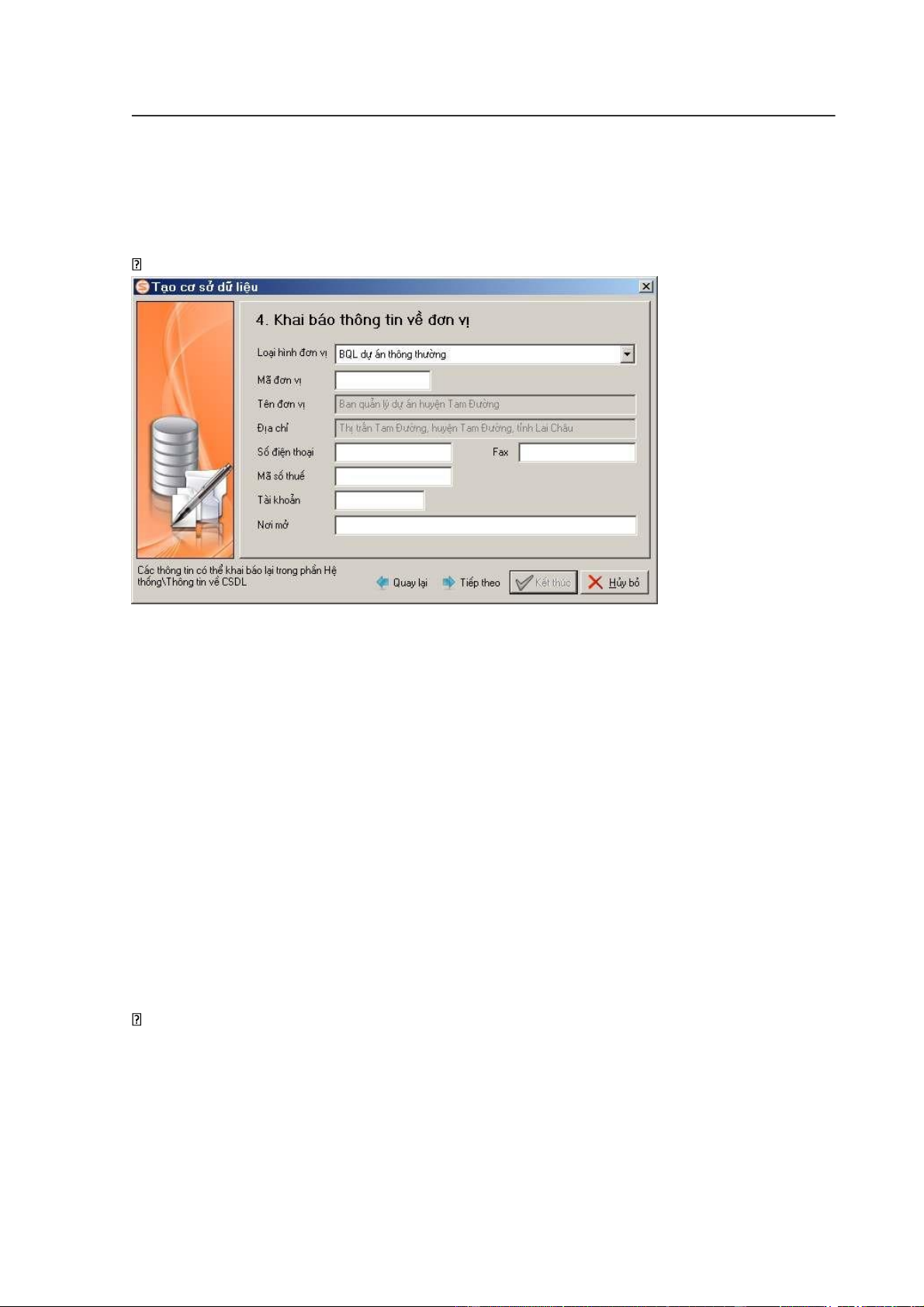
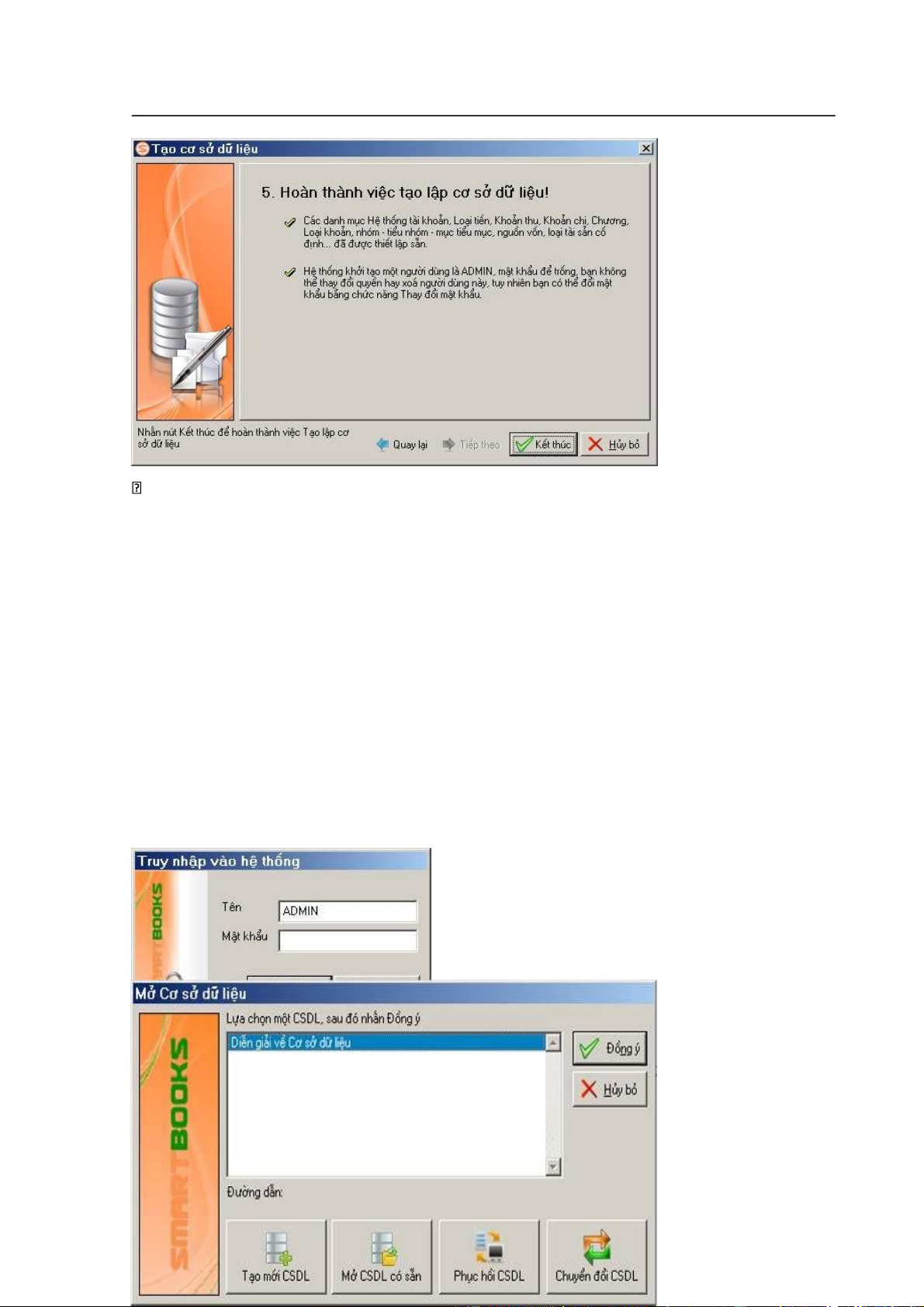
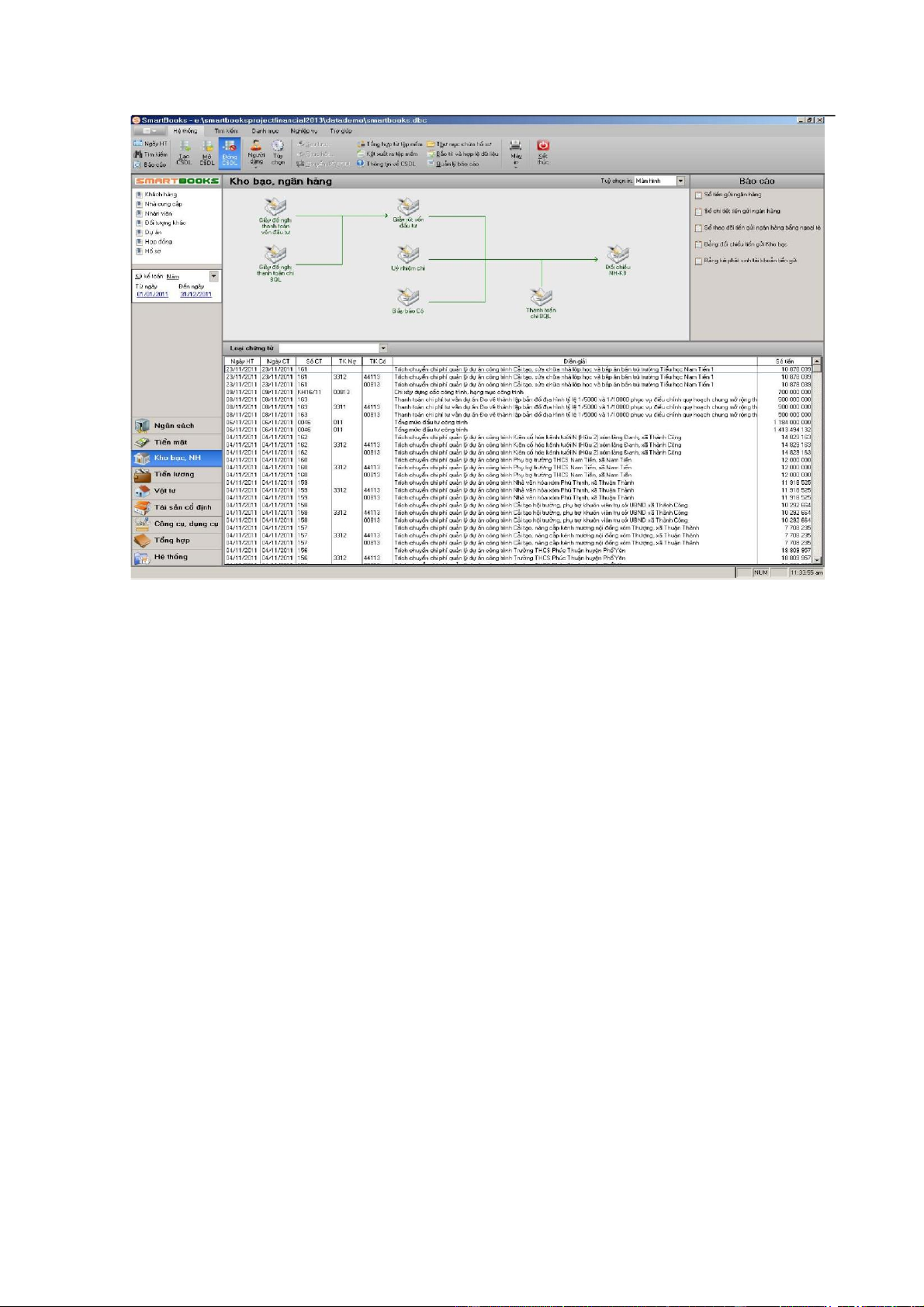
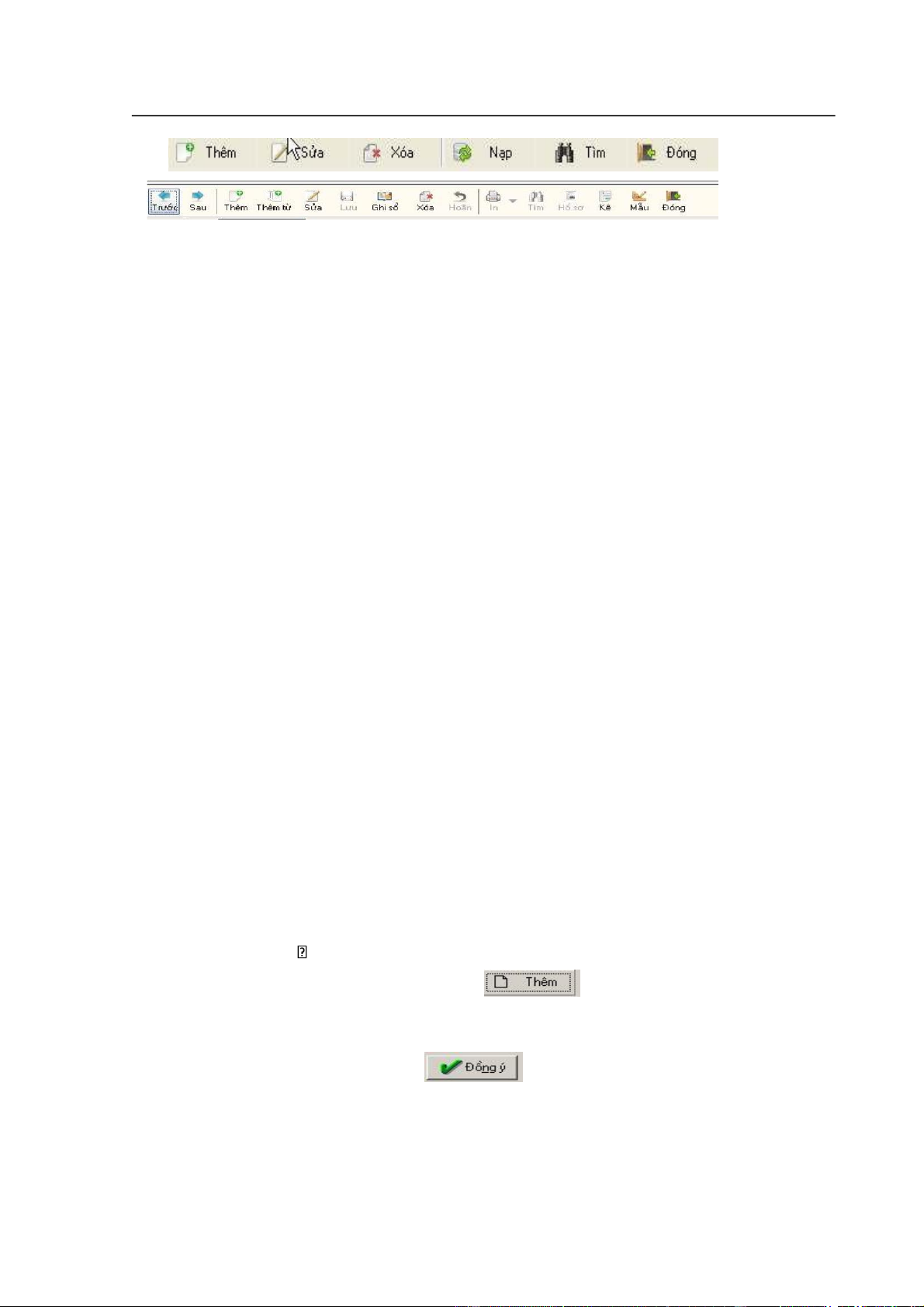
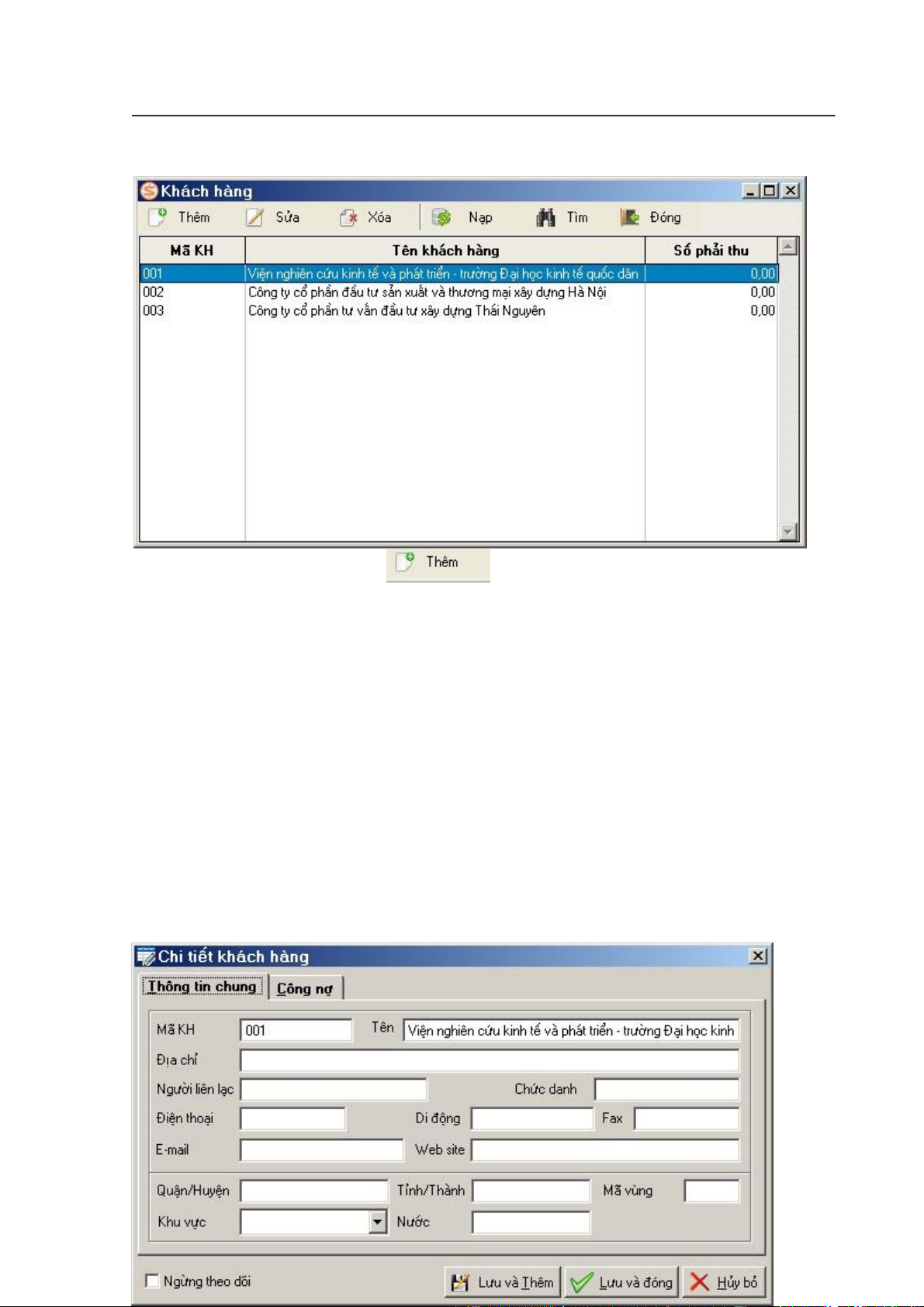
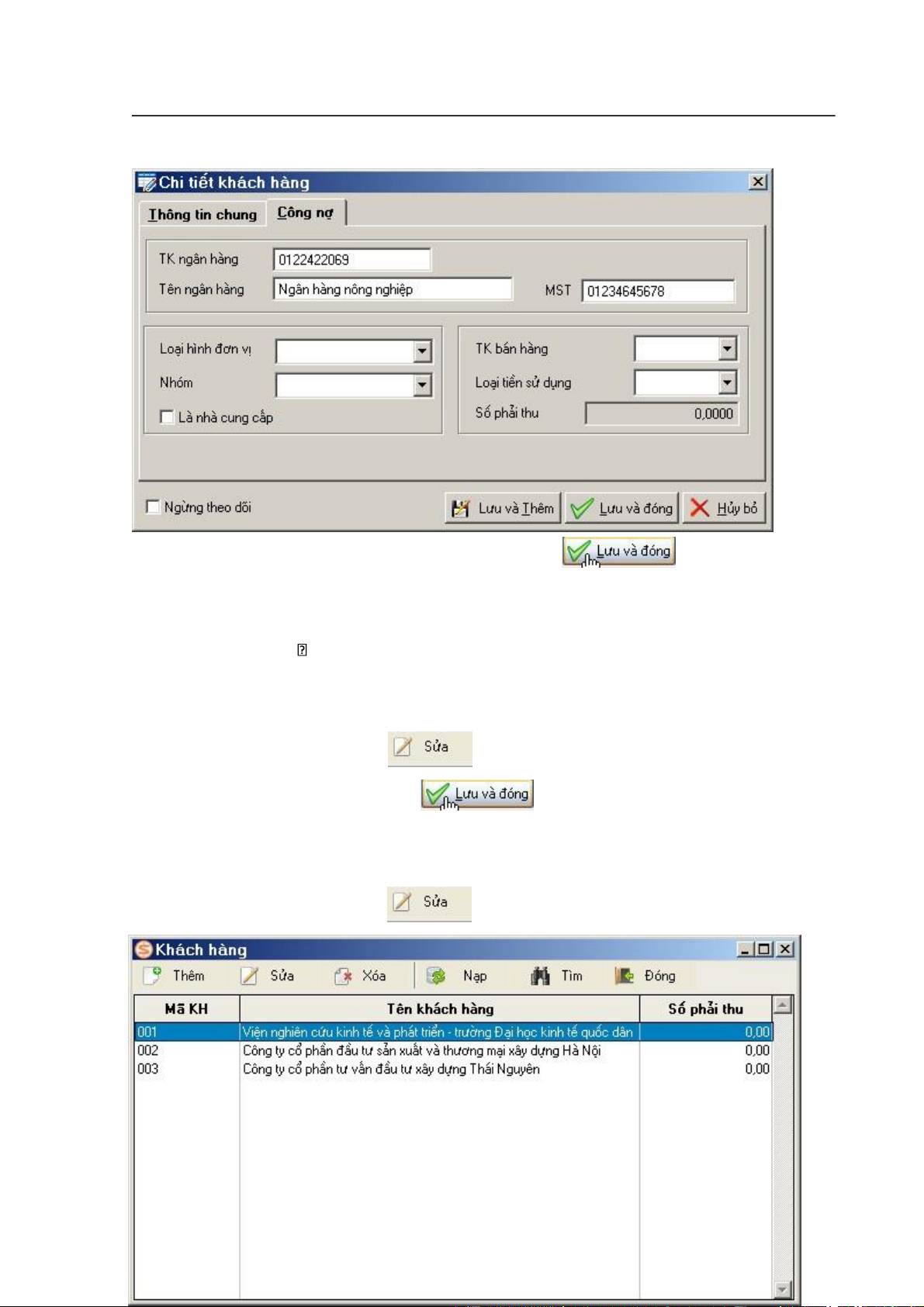
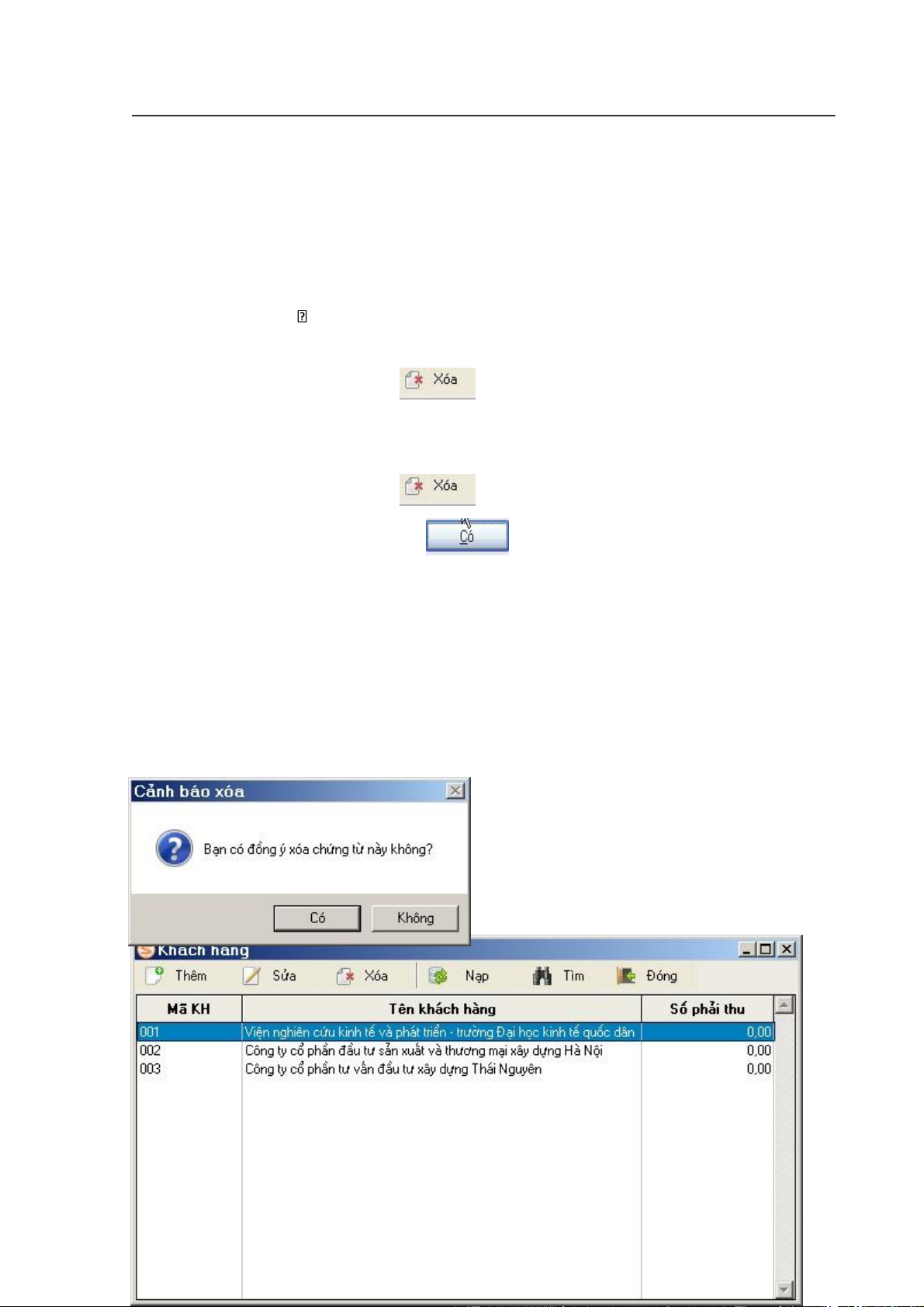
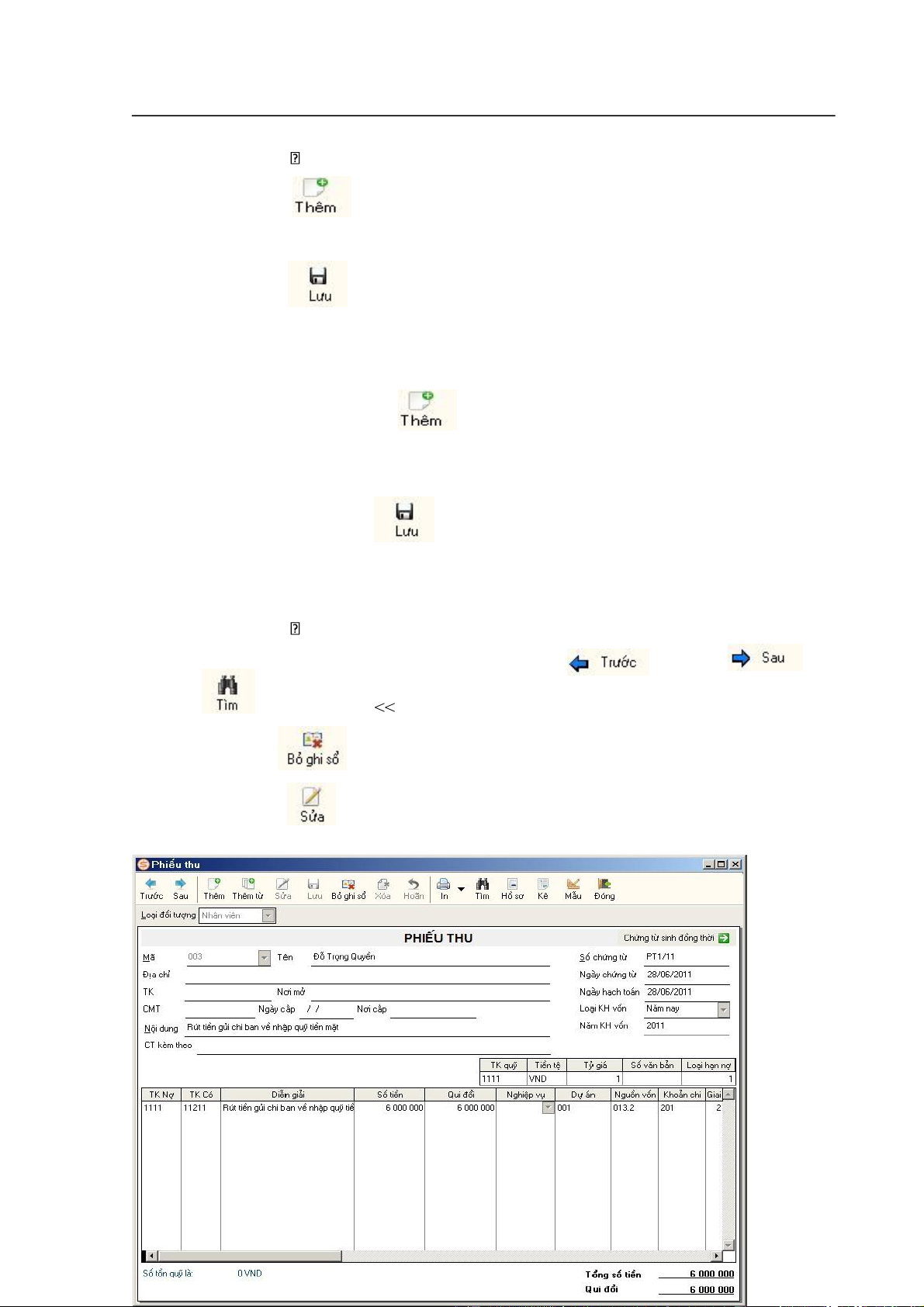
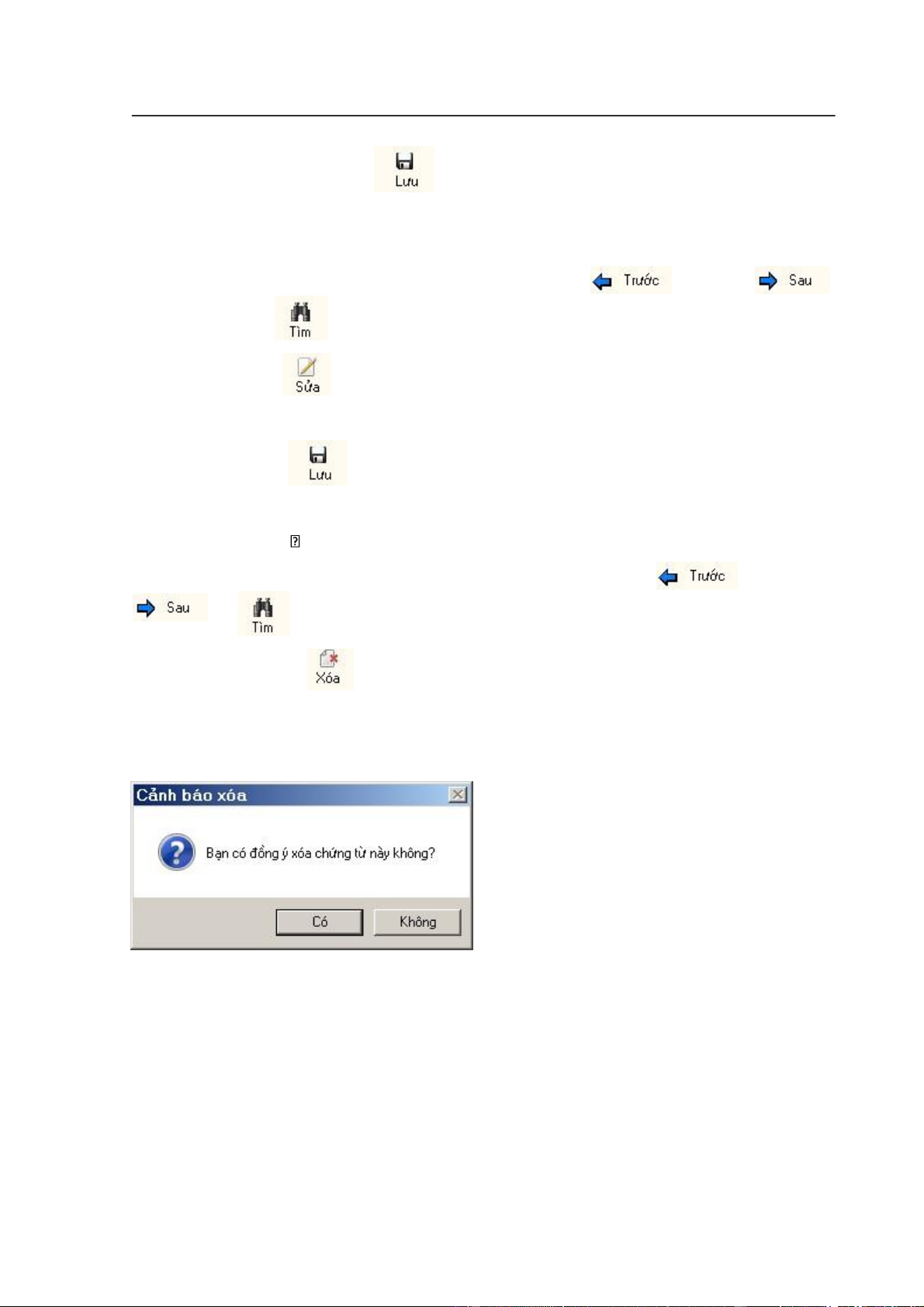
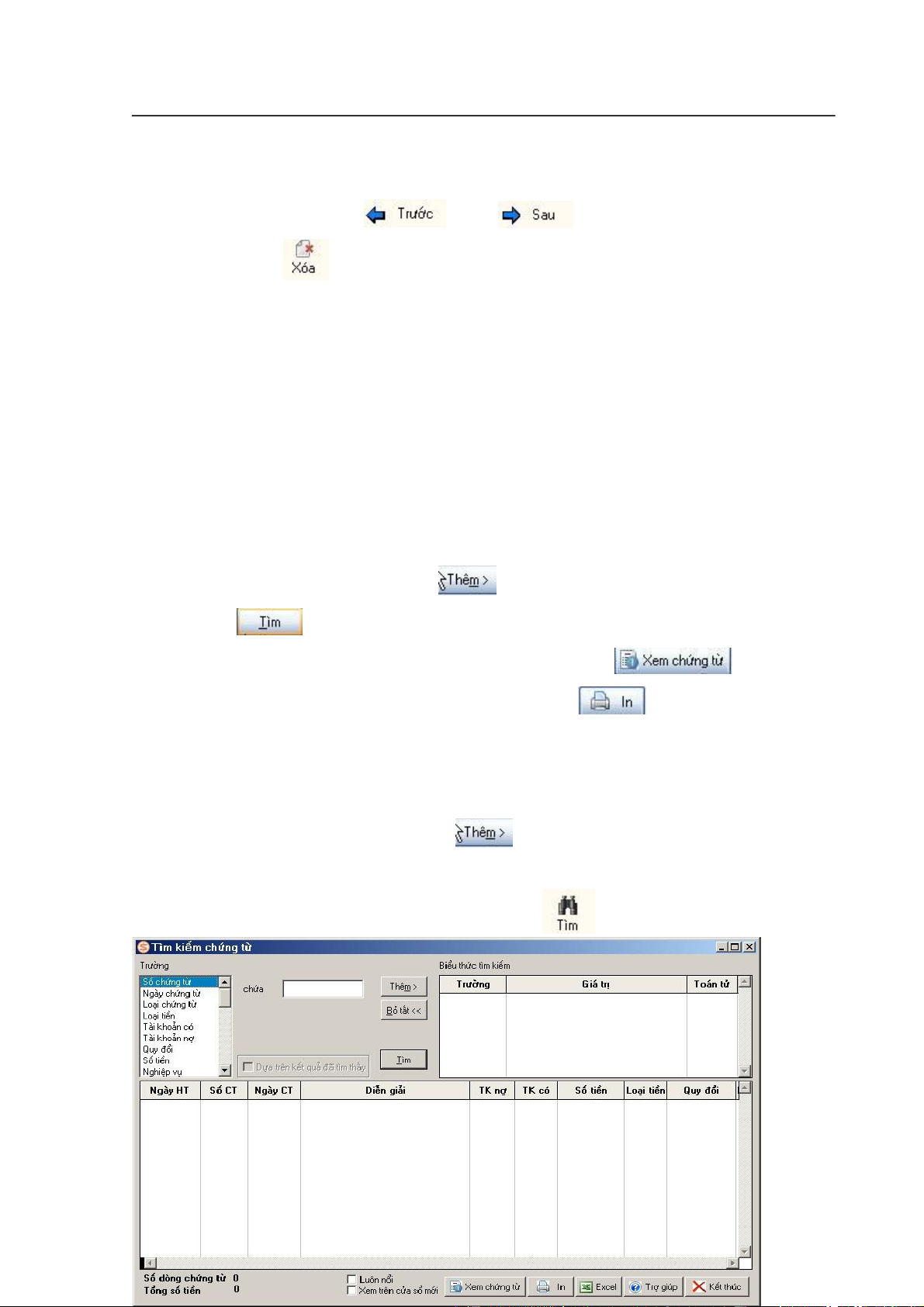
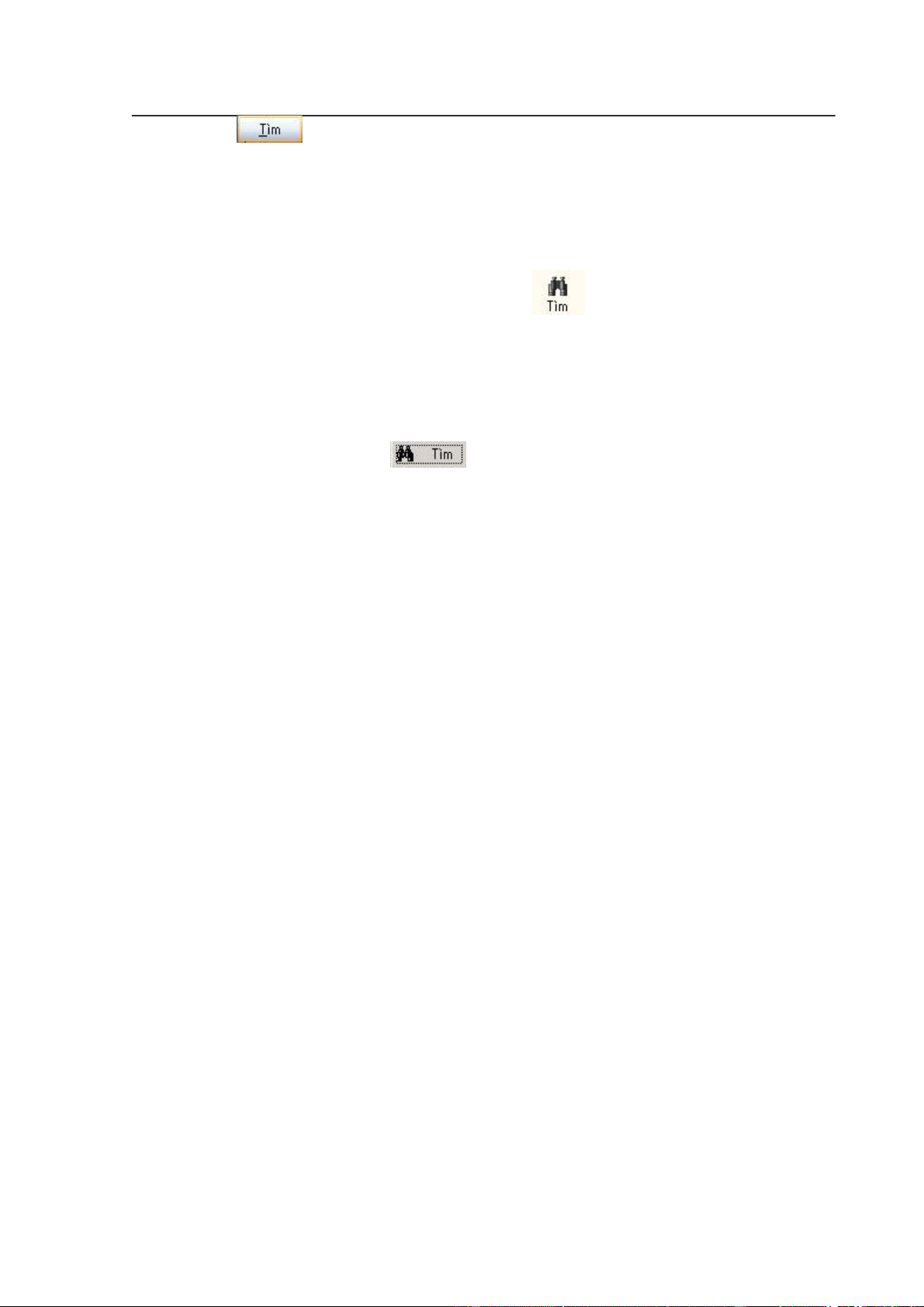
Preview text:
lOMoARcPSD| 49964158 CÔNG TY PHẦN MỀM
KẾ TOÁN THÔNG MINH SMARTBOOKS
HƯỚNG DẪN SỬ DỤNG
PHẦN MỀM KẾ TOÁN CHỦ ĐẦU TƯ
SmartBooks Project Financial 2013 Hà lOMoARcPSD| 49964158 MỤC LỤC
GIỚI THIỆU ............................................................................................................................... 5
CÁCH ĐỌC TÀI LIỆU .............................................................................................................. 6
CHƯƠNG 01: LÀM THẾ NÀO ĐỂ BẮT ĐẦU SỬ DỤNG
..................................................... 7
I. Khởi động SmartBooks Project Financial 2013
...................................................................... 8
II. Tạo cơ sở dữ liệu
.................................................................................................................... 8
III. Bắt đầu làm việc với SmartBooks Project Financial 2013 . ................................................ . 12
IV. Các thao tác chung khi sử dụng SmartBooks Project Financial 2013 ................................. 13
1. Hệ thống menu ...................................................................................................................... 13
2. Các phím chức năng .............................................................................................................. 14
3. Các thao tác chung khi sử dụng danh mục ............................................................................ 14
4. Các thao tác chung khi nhập chứng từ .................................................................................. 18
5. Tìm kiếm chứng từ ................................................................................................................ 20
6. Tìm kiếm danh mục ..............................................................................................................
21 CHƯƠNG 02: THIẾT LẬP BAN ĐẦU
................................................................................... 22
I. Thiết lập các tùy chọn chung ................................................................................................. 22
1. Thiết lập hệ thống tài khoản .................................................................................................. 22
2. Mục lục ngân sách ................................................................................................................. 23
3. Danh mục nguồn vốn ............................................................................................................ 26
4. Khoản chi .............................................................................................................................. 27
5. Tùy chọn hệ thống .................................................................................................................
29 II. Khai báo các danh mục . lOMoARcPSD| 49964158
....................................................................................................... . 34
1. Khai báo Dự án, công trình ................................................................................................... 34
2. Khai báo Nhà cung cấp ......................................................................................................... 36
2. Khai báo Hợp đồng ............................................................................................................... 38
3. Khai báo Hồ sơ ...................................................................................................................... 39
4. Khai báo Khách hàng ............................................................................................................ 39
6. Khai báo Nhân sự .................................................................................................................. 41
7. Khai báo Đối tượng khác ...................................................................................................... 44
8. Khai báo Vật tư hàng hóa ...................................................................................................... 44
9. Khai báo Tài sản cố định ....................................................................................................... 46
10. Khai báo danh mục Thuế .................................................................................................... 48
11. Khai báo công việc .............................................................................................................. 49
12. Khai báo tài khoản kết chuyển ............................................................................................ 50
13. Khai báo chứng từ ghi sổ .................................................................................................... 50
III. Tìm kiếm hồ sơ, hợp đồng .................................................................................................. 50
1. Tìm kiếm hợp đồng ............................................................................................................... 51
2. Tìm kiếm hồ sơ ..................................................................................................................... 52
IV. Nhập số d ư ban đầu
............................................................................................................. 54
1. Nhập số dư cho TK chi tiết theo khách hàng ........................................................................ 54
2. Nhập số dư TK chi tiết theo nhà cung cấp ............................................................................ 54
3. Nhập số dư TK chi tiết theo dự án ........................................................................................ 55 lOMoARcPSD| 49964158
4. Nhập số dư loại TK chi tiết theo nhân viên ........................................................................... 56
5. Nhập số dư TK chi tiết theo Chương, Loại khoản, Mục ....................................................... 56
6. Nhập số dư TK chi tiết theo Vật tư ....................................................................................... 56
7. Nhập số dư TK chi tiết theo Tài sản ..................................................................................... 57
8. Nhập số dư các TK khác ....................................................................................................... 57
CHƯƠNG 03: QUY TRÌNH HẠCH TOÁN ............................................................................ 59
I. Kế toán ngân sách .................................................................................................................. 62
1. Nội dung ................................................................................................................................ 62
2. Quy trình thực hiện ...............................................................................................................
63 II. Kế toán Tiền mặt tại quỹ .
..................................................................................................... 75
1. Nội dung ................................................................................................................................ 75
2. Quy trình thực hiện ............................................................................................................... 75
III. Kế toán Tiền gửi ngân hàng, kho bạc .................................................................................. 78
1. Nội dung ................................................................................................................................ 78
2. Quy trình thực hiện ...............................................................................................................
78 IV. Kế toán Vật tư hàng hóa
...................................................................................................... 79
1. Nội dung ................................................................................................................................ 79
2. Quy trình thực hiện ............................................................................................................... 79
V. Kế toán Tài sản cố định ........................................................................................................ 80
1. Nội dung ................................................................................................................................ 80
2. Quy trình thực hiện ............................................................................................................... 80 lOMoARcPSD| 49964158
VI. Kế toán Thuế GTGT ...........................................................................................................
83 VII. Kế toán tiền lương
............................................................................................................. 83
1. Nôi dung ................................................................................................................................ 83
2. Quy trình thực hiện ............................................................................................................... 83
VIII. Kế toán tổng hợp lập báo cáo tài chính ............................................................................ 85
1. Nội dung ................................................................................................................................ 85
2. Quy trình thực hiện ............................................................................................................... 85
CHƯƠNG 04: QUẢN TRỊ HỆ THỐNG .................................................................................. 88
1. Ngày hạch toán ...................................................................................................................... 89
2. Đăng ký truy nhập ................................................................................................................. 89
3. Thay đổi mật khẩu ................................................................................................................. 89
4. Quản lý người dùng ............................................................................................................... 89
5. Bảo trì và hợp lệ dữ liệu ........................................................................................................ 92
6. Thiết lập máy in .................................................................................................................... 92
7. Kết thúc ................................................................................................................................. 92
CHƯƠNG 05: SAO LƯU, PHỤC HỒI, NÂNG CẤP CSDL ................................................... 93
1. Sao lưu dữ liệu ...................................................................................................................... 94
2. Phục hồi dữ liệu .................................................................................................................... 94
3. Chuyển đổi dữ liệu ................................................................................................................ 95
4. Nâng cấp cơ sở dữ liệu .......................................................................................................... 95 lOMoARcPSD| 49964158 GIỚI THIỆU
Với mong muốn cùng khách hàng làm chủ công nghệ, áp dụng công nghệ một cách có hiệu
quả trong công việc nhằm nâng cao năng lực quản lý của khách hàng. Phần mềm kế toán
Chủ đầu tư SmartBooks Project Financial 2013 là công cụ hỗ trợ đắc lực công tác quản lý
tài chính kế toán cho Ban quản lý các dự án đầu tư thuộc các cơ quan Nhà nước, đơn vị
HCSN, doanh nghiệp Nhà nước, doanh nghiệp có vốn đầu tư nước ngoài, các dự án quốc tế….
SmartBooks Project Financial 2013 tuân thủ chế độ kế toán ban hành theo quyết định số
214/2000/QĐ-BTC ngày 28 tháng 12 năm 2000 của Bộ Tài chính, cập nhật các thông tư
hướng dẫn mới nhất của Bộ tài chính ban hành, các chế độ chứng từ kế toán của Kho bạc
Nhà nước và các đơn vị khác ban hành. Sản phẩm luôn luôn được cải tiến không ngừng để
ngày càng hoàn thiện, đáp ứng được nhu cầu của khách hàng.
Qua thực tế nhiều năm triển khai Phần mềm kế toán Chủ đầu tư SmartBooks Project
Financial 2013 là sản phẩm được các tổ chức tài chính, các nhà chuyên môn đánh giá cao
về chất lượng, tính thân thiện, tính dễ sử dụng, có nhiều ưu điểm nổi bật, đáp ứng đầy đủ,
hiệu quả cho công tác quản lý tài chính kế toán của các đơn vị hành chính sự nghiệp…
Công ty Phần mềm Kế toán Thông minh SMARTBOOKS luôn mong muốn sản phẩm ngày
càng hoàn thiện, đáp ứng ngày một tốt hơn nhu cầu của khách hàng, rất mong nhận được sự
đóng góp các ý kiến của khách hàng.
Mọi thông tin chi tiết xin liên hệ:
CÔNG TY PHẦN MỀM KẾ TOÁN THÔNG MINH SMARTBOOKS
Phòng 606, nhà CT2A, khu đô thị Mỹ Đình II, đường Lê Đức Thọ, Hà Nội. ĐT: (04) 3787 1064 Fax: (04) 3787 1636
E-mail: support@ smartbooks.vn
Website: www.smartbooks.vn CÁCH ĐỌC TÀI LIỆU
Phần mềm kế toán SmartBooks Project Financial 2013 làm việc trong môi trường
Windows vì vậy có đặc tính kế thừa về mặt giao diện của hệ điều hành Windows, dễ học, dễ
sử dụng. Tuy nhiên bạn vẫn nên đọc kỹ tài liệu này trước khi vận hành chương trình.
Lần đầu làm quen với phần mềm, cách học nhanh nhất là đọc hết tài liệu, sau đó tiến hành
thực hành ngay trên máy tính khi kết thúc mỗi chương, nếu có vấn đề khúc mắc tra cứu lại
tài liệu để hiểu rõ ràng hơn. Đối với người dùng đã có kinh nghiệm sử dụng phần mềm, tài
liệu này có giá trị để tra cứu trong quá trình sử dụng.
Nội dung cuốn sách bao gồm:
• Chương 1: Làm thế nào để bắt đầu sử dụng.
• Chương 2: Thiết lập ban đầu.
• Chương 3: Quy trình hạch toán.
• Chương 4: Quản trị hệ thống. lOMoARcPSD| 49964158
CHƯƠNG 01: LÀM THẾ NÀO ĐỂ BẮT ĐẦU SỬ DỤNG
Để có thể hạch toán bằng phần mềm kế toán SmartBooks Project Financial 2013 trên máy
tính, sau thao tác cài đặt chương trình vào máy tính, NSD phải tạo lập cơ sở dữ liệu (CSDL)
để nhập các số liệu kế toán phát sinh.
Chương này sẽ hướng dẫn NSD các thao tác sau:
• Khởi động chương trình.
• Tạo lập cơ sở dữ liệu kế toán.
• Bắt đầu làm việc với chương trình.
• Các thao tác chung khi sử dụng SmartBooks. lOMoARcPSD| 49964158
I.Khởi động SmartBooks Project Financial 2013
► Khởi động từ màn hình nền của Windows
Sau khi cài đặt chương trình thành công sẽ xuất hiện biểu tượng của chương trình trên màn hình Desktop:
Để khởi động chương trình NSD chỉ cần thực hiện một thao tác rất đơn giản là nhấn đúp
chuột vào biểu tượng này hoặc cũng có thể khởi động bằng cách sử dụng hệ thống menu của
Windows như hướng dẫn bên dưới.
► Khởi động từ hệ thống menu của Windows
Nhấn chuột vào nút <> Chọn mục <>
Chọn mục << SmartBooks Project Financial 2013>>
Nhấn chuột vào biểu tượng chương trình <>
II. Tạo cơ sở dữ liệu
Cơ sở dữ liệu (CSDL) là nơi chứa toàn bộ số liệu kế toán. Mỗi CSDL có thể chứa số liệu kế
toán của một hoặc nhiều năm, do vậy thao tác này có thể chỉ thực hiện khi bắt đầu sử dụng phần
mềm hoặc khi muốn chuyển số liệu sang một CSDL khác. ► Cách tạo CSDL
Chọn cách tạo CSDL: Nhấn chuột vào menu Hệ thống chọn chức năng Tạo CSDL, xuất hiện hộp hội thoại:
Thông tin chi tiết trên hộp thoại: Tạo mới
Tạo mới một CSDL chưa có :
thông tin về số liệu kế toán.
Từ dữ liệu năm trước:
Tạo CSDL dữ liệu có danh lOMoARcPSD| 49964158
mục và số dư từ năm trước chuyển sang CSDL cũ:
Chỉ ra đường dẫn tới CSDL
cũ trong trường hợp tạo CSDL từ năm trước Chọn mục <>.
Thiết lập CSDL: Nhấn chuột vào nút <> để tiếp tục việc tạo CSDL, xuất hiện hộp thoại:
Thông tin chi tiết trên hộp thoại: Thư mục chứa
Thư mục chứa CSDL thông thường chương trình lấy giá trị mặc CSDL
định là: KETOANXXXX (XXXX là năm kế toán hiện tại). Đường dẫn
Đường dẫn lấy giá trị mặc định: :\SmartBooks Project Financial 2013\ Diễn giải về CSDL
Là thông tin mô tả tóm tắt về CSDL, ví dụ: Số liệu kế toán năm2013 Thư mục chứa hồ sơ
Thư mục chứa hồ sơ thông thường chương trình lấy giá trị mặc
định là: HOSOXXXX (XXXX là năm kế toán hiện tại). Đường dẫn
Đường dẫn lấy giá trị mặc định: :\SmartBooks Project Financial 2013\
Nhập các thông tin chi tiết trên hộp hội thoại.
Thiết lập năm kế toán: Nhấn chuột vào nút <> để tiếp tục việc tạo CSDL, xuất hiện hộp hội thoại lOMoARcPSD| 49964158
Thông tin chi tiết trên hộp thoại: Ngày bắt đầu hạch
Là ngày bắt đầu nhập số liệu kế toán, ngày này có thể là ngày bắt đầu toán
của một tháng bất kỳ trong năm.
Tháng bắt đầu Là tháng bắt đầu niên độ kế toán theo qui định về báo cáo tài chính, năm tài
chính thông thường là tháng 1 (niên độ kế toán bắt đầu từ ngày 1/1 đến 31/12)
Nhập các thông tin chi tiết trên hộp hội thoại.
Khai báo thông tin về đơn vị: Nhấn nút <> xuất hiện hộp hội thoại:
Thông tin chi tiết trên hộp thoại: Mã đơn vị
Khai báo mã số của đơn vị dùng cho việc tổng hợp số liệu từ các tiểu dự
án lên dự án, áp dụng cho các dự án lớn có phân cấp quản lý theo nhiều tiểu dự án nhỏ. Tên đơn vị
Tên của đơn vị được lấy mặc định theo thông tin về giấy phép bản quyền,
thông tin này NSD không thể sửa đổi được. Địa chỉ
Địa chỉ của đơn vị được lấy mặc định theo thông tin về giấy phép bản
quyền, thông tin này NSD không thể sửa đổi được. Số điện thoại
Số điện thoại của đơn vị. Fax
Số fax thoại của đơn vị. Mã số thuế
Mã số thuế của đơn vị. Tài khoản
Tài khoản cấp phát ngân sách cho các dự án sử dụng tiền Ngân sách Nhà nước tại Kho bạc. Kho bạc
Tên Kho bạc mở tài khoản cấp phát.
Nhập các thông tin chi tiết trên hộp hội thoại. Các thông tin này có thể sửa lại được sau khi
nhập tại hộp hội thoại này. lOMoARcPSD| 49964158
Hoàn thành việc tạo lập CSDL: Nhấn vào nút <>, xuất hiện hộp thoại:
Nhấn vào nút <> để hoàn thành việc tạo CSDL
III. Bắt đầu làm việc với SmartBooks Project Financial 2013
Để bắt đầu làm việc với chương trình sau thao tác tạo CSDL NSD phải mở CSDL để nhập
số liệu kế toán phát sinh. Thông thường chương trình sẽ tự động truy nhập vào CSDL vừa được tạo lập.
Nhấn chuột vào nút <>
Chọn tên CSDL cần mở (Đã tạo ở trên) hoặc DATADEMO (Dữ liệu dùng thử của phần
mềm), nhấn chuột vào Smarkbook.dbc rồi nhấn OK.
Sau khi truy nhập thành công, xuất hiện màn hình chính của chương trình, gồm 6 Men u: Hệ
thống, Soạn thảo, Danh mục, Chứng từ, Cửa sổ và Trợ giúp:
Ban đầu hệ thống ngầm định tên NSD là ADMIN và mật khẩu để trống, NSD chỉ cần nhấn
chuột vào nút <> để truy nhập vào hệ thống.
► Trong trường hợp cần lựa chọn CSDL để mở cách thao tác như sau
Vào Menu Hệ thống chọn Mở CSDL lOMoARcPSD| 49964158
IV. Các thao tác chung khi sử dụng SmartBooks Project Financial 2013 1. Hệ thống menu
Menu Hệ thống :bao gồm các chức năng về CSDL như: Tạo CSDL, Mở CSDL, Đóng
CSDL; Ngày hạch toán, Thông tin về CSDL, Thông tin về dự án, Tùy chọn, Người dùng, In
báo cáo,... và Kết thúc để thoát khỏi chương trình.
Menu Soạn thảo: bao gồm các chức năng phục vụ cho việc soạn thảo như: Bỏ làm, Làm
lại, Cắt, Sao chép, Dán, Chọn tất, Tìm kiếm v.v... khi đang thao tác trên một hộp hội thoại nào đó.
Menu Danh mục: cho phép khai báo số liệu kế toán ban đầu và thiết lập hệ thống các danh
mục phục vụ việc cập nhập chứng từ kế toán như: Hệ thống tài khoản, Nguồn vốn, Dự án,
Hợp đồng, Nhà cung cấp, Vật tư, Tài sản,...
Menu Chứng từ: gồm các chức năng phục vụ việc cập nhật chứng từ kế toán phát sinh liên
quan đến Ngân sách, Tiền mặt, Tiền gửi, Vật tư, TSCĐ, Tiền lương, Chứng từ chung,...
Menu Cửa sổ: cho phép hiển thị các cửa sổ đang mở dưới các hình thức khác nhau như xếp
lớp, dàn phẳng hoặc đóng tất các cửa sổ đang mở, chọn cửa sổ hiển thị để làm việc.
Menu Trợ giúp: gồm các chức năng trợ giúp người dùng, cho phép tra cứu những vướng
mắc trong quá trình sử dụng chương trình. Cửa sổ trợ giúp bằng tiếng Việt, tuân thủ các
chuẩn về giao diện của môi trường Windows 9x, 2000, NT hoặc XP vì vậy dễ dùng và dễ học.
Ý nghĩa và cách thao tác trong từng chức năng sẽ lần lượt được hướng dẫn chi tiết trong các
chương sau của tài liệu 2. Các phím chức năng lOMoARcPSD| 49964158
Phần này sẽ hướng dẫn các nút chức năng được sử dụng chung trong chương trình bao gồm:
Nút “Thêm”: Thêm 1chứng từ, 1danh mục, 1bản ghi....; có thể dùng phím Ctrl+N trên bàn phím.
Nút “Thêm từ”: Thêm một chứng từ giống một chứng từ khác hoặc chính nó.
Nút “Sửa”: Sửa chứng từ, danh mục đã cất giữ; có thể dùng phím Ctrl+E trên bàn phím.
Nút “Lưu”: Lưu thông tin khi nhập chứng từ, danh mục; có thể dùng phím Ctrl+S trên bàn phím.
Nút “Bỏ ghi sổ”/ “Ghi sổ”: Dùng để ghi/bỏ ghi chứng từ vào sổ
Nút “Xóa” : Xóa một chứng từ, danh mục; có thể dùng phím Ctrl+D trên bàn phím.
Nút “Hoãn”: Huỷ bỏ những thay đổi.
Nút “Đóng”: Đóng hộp hội thoại đang mở; có thể dùng phím Ctrl+F4 trên bàn phím.
Nút "Trước" : Xem chứng từ đứng trước ; có thể dùng phím
Ctrl+Page Up trên bàn phím.
Nút "Sau": Xem chứng từ đứng sau ; có thể dùng phím Ctrl+Page Down trên bàn phím.
Nút "Tìm": Dùng để tìm kiếm chứng từ; có thể dùng phím Ctrl+F trên bàn phím.
Nút “In”: Dùng để xem, in chứng từ, in theo mẫu tự chọn và xuất khẩu dữ liệu.
Nút “Hồ sơ”: Hiển thị ảnh thuộc hồ sơ đang chọn
Nút “Kê”: Liệt kê những chứng từ theo từng loại chứng từ.
Nút “Mẫu”: Dùng để thay đổi mẫu của chứng từ, thêm/bớt các cột hiển thị.
3. Các thao tác chung khi sử dụng danh mục
Trước khi cập nhật chứng từ, NSD phải khai báo danh mục liên quan như: Nguồn vốn, Dự
án, Hợp đồng, Nhà cung cấp, Nhân viên, Vật tư, Tài sản,... Tất cả các khai báo này thực
hiện trong Menu\Danh mục. Cách thao tác trên từng chức năng trong Menu Danh mục là
tương tự nhau và thực hiện như sau:
► Cách thêm mới một dòng trong danh mục
Vào Menu Danh mục nhấn chuột trái vào danh mục cần thêm.
Nhấn chuột trái vào nút <> xuất hiện hộp hội thoại để nhập các thông
tin chi tiết về danh mục đang khai báo.
Nhập các thông tin trên hộp hội thoại: Mã, Tên,...
Nhấn chuột trái <> . lOMoARcPSD| 49964158
► Ví dụ để thêm mới một khách hàng thao tác như sau
Vào Danh mục\Khách hàng\Khách hàng.
Nhấn chuột vào nút <>
xuất hiện hộp hội thoại Chi tiết khách
hàng. Hộp hội thoại này gồm 02 trang: Trang Thông tin chung, Trang Công nợ. lOMoARcPSD| 49964158
Nhập các thông tin trên trang Thông tin chung: Mã KH, Tên, Địa chỉ,... Quan màn hình
Công nợ khai báo Số TK ngân hàng, Nơi mở, ... >> . Kết thúc
việc khai báo khách hàng nhấn chuột vào nút <<
► Cách sửa một dòng trong danh mục
Vào Menu Danh mục chọn loại danh mục cần sửa.
Nhấn chuột trái vào dòng cần sửa trong danh sách.
Nhấn chuột trái vào khách hàng cần sửa lại tên.
Nhấn chuột trái vào nút <>
xuất hiện hộp thoại Chi tiết khách hàng.
Sửa lại tên của khách hàng và nhấn << >> .
► Cách xóa một dòng trong danh mục
Nhấn chuột trái vào nút <> .
Thực hiện việc sửa đổi thông tin và nhấn << >> .
►Ví dụ để sửa lại tên của một khách hàng đã khai báo, thao tác như sau:
Vào Danh mục\Khách hàng\Khách hàng lOMoARcPSD| 49964158
Chương trình cho phép xóa các danh mục đã khai báo, tuy nhiên chỉ xóa được các danh mục có điều kiện sau:
Phải là danh mục chi tiết nhất đối với danh mục hình cây, tức là bên trong nó không bao
gồm danh mục con nào (Ví dụ: Không xóa được TK 111- Tiền mặt vì trong TK 111 bao
gồm TK con là TK 1111 - Tiền Việt Nam).
Chưa được sử dụng trong các chứng từ hoặc các khai báo liên quan.
► Thao tác xóa dòng trong danh mục như sau
Vào Menu Danh mục nhấn chuột trái vào loại danh mục cần xóa.
Nhấn chuột trái vào danh mục cần xóa trong danh sách.
Nhấn chuột trái vào nút <> .
Xuất hiện Cảnh báo xóa: Bạn có đồng ý xóa bản ghi hiện tại, nhấn <>.
Nhấn chuột trái vào khách hàng cần xóa.
Nhấn chuột trái vào nút <> .
Xuất hiện Cảnh báo xóa nhấn <>.
4. Các thao tác chung khi nhập chứng từ
Số liệu kế toán phát sinh được nhập trong Menu Chứng từ: phiếu thu, phiếu chi, Giấy báo
Nợ, Giấy báo Có,... Thao tác chung khi nhập số liệu trong Menu Chứng từ như sau:
► Ví dụ muốn xóa một khách hàng đã khai báo, thao tác như sau
Vào \\Danh mục\Khách hàng\Khách hàng. lOMoARcPSD| 49964158 ► Cách thêm chứng từ
Vào Menu Chứng từ chọn chuột trái vào loại chứng từ cần thêm. Nhấn chuột vào nút <> .
Nhập các thông tin chi tiết trên chứng từ: Số CT, ngày CT, ngày HT, TKNợ, TKCó,... Nhấn chuột vào nút <> .
► Ví dụ muốn thêm một phiếu thu thao tác như sau
Vào \\Nghiệp vụ\Phiếu thu.
Nhấn chuột trái vào nút <> .
Nhập các thông tin trên phiếu thu: Mã, Tên (tên người nộp tiền), số (số phiếu thu), ngày
(ngày của phiếu thu), ngày hạch toán, số tiền, TK Nợ, TK Có, diễn giải,...
Nhấn chuột vào nút <> . ► Cách sửa chứng từ
Cách sửa chứng từ như sau:
Vào Menu Chứng từ chọn chuột vào loại chứng từ cần sửa.
Tìm đến chứng từ cần sửa bằng nút <>,
<> . <> hoặc có thể dùng nút Nhấn chuột vào nút <> Nhấn chuột vào nút <> . lOMoARcPSD| 49964158
Sửa lại các thông tin trên chứng từ.
Nhấn chuột vào nút <> .
►Ví dụ Để sửa thông tin trên phiếu thu, thao tác như sau
Vào \\Nghiệp vụ\Phiếu thu. Tìm đến phiếu
thu cần sửa bằng nút <> , <> hoặc có thể dùng nút <> . Nhấn chuột vào nút <> .
Sửa lại thông tin trên phiếu thu. Nhấn chuột vào nút <> . ► Cách xóa chứng từ
Vào Menu Chứng từ chọn loại chứng từ cần xóa. Tìm đến
chứng từ cần xóa bằng nút <> , <> hoặc có thể dùng nút Tìm
Nhấn chuột trái vào nút <>.
Xuất hiện Cảnh báo xóa: lOMoARcPSD| 49964158
Nhấn chuột trái vào nút <>.
► Ví dụ muốn xóa phiếu thu thao tác như sau
Vào menu \\Nghiệp vụ\Phiếu thu
Dùng nút <> , << Sau>> để tìm đến phiếu thu cần xóa. Nhấn chuột vào nút <> .
Xuất hiện Cảnh báo xóa: Bạn có đồng ý xóa chứng từ này không, chọn <>. 5. Tìm kiếm chứng từ
Người dùng có thể tìm chứng từ theo các tiêu thức: số chứng từ, ngày chứng từ, loại chứng
từ (phiếu thu, phiếu chi, giấy báo Nợ, giấy báo Có,...), loại tiền , tài khoản nợ, tài khoản có,
số tiền, vật tư, khách hàng, nhà cung cấp, nhân viên, phòng ban, chương, loại khoản,
Nhóm/tiểu nhóm - Mục/tiểu mục, khoản chi, nguồn vốn, dự án, hợp đồng, tài sản, công việc. ► Cách tìm chứng từ
Chọn trường tìm kiếm trong danh sách Trường của chương trình.
Gõ vào giá trị tìm kiếm và nhấn vào nút <> . Nhấn vào nút <> .
Muốn xem trực tiếp chứng từ nhấn chuột vào nút Xem chứng từ
In danh sách chứng từ vừa tìm được bằng nút In danh sách.
► Ví dụ muốn tìm các chứng từ có TK Nợ là 1111, thao tác như sau
Vào Soạn thảo\Tìm kiếm.
Chọn vào trường tìm kiếm là “Tài khoản Nợ”.
Gõ vào giá trị tìm là 1111 rồi nhấn vào nút <>.
Vào Soạn thảo\Tìm kiếm hoặc nhấn vào nút <>
trên tất cả các hộp hội thoại
trong Menu Chứng từ, xuất hiện hộp hội thoại Tìm kiếm chứng từ. lOMoARcPSD| 49964158 Nhấn vào nút <>.
Danh sách các chứng từ có TK Nợ là 1111 sẽ được hiển thị ở bảng phía dưới. 6. Tìm kiếm danh mục
NSD có thể tìm kiếm các danh mục đã khai báo bằng nút <> hiển thị trên hộp
hội thoại của các danh mục. ► Thao tác như sau
Trong hộp hội thoại của danh mục đang mở nhấn nút
<> Gõ vào giá trị cần tìm.
Nhấn chuột vào nút <> trên hộp hội thoại Tìm kiếm.
► Ví dụ trong hộp hội thoại Hệ thống TK muốn tìm đến TK 111 thao tác như sau
Vào menu \\Danh mục\Hệ thống tài khoản.
Nhấn chuột trái vào nút <> .
Gõ vào phần Giá trị tìm là: 1111
Nhấn chuột vào nút <> trên hộp hội thoại Tìm kiếm.